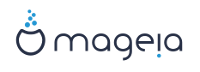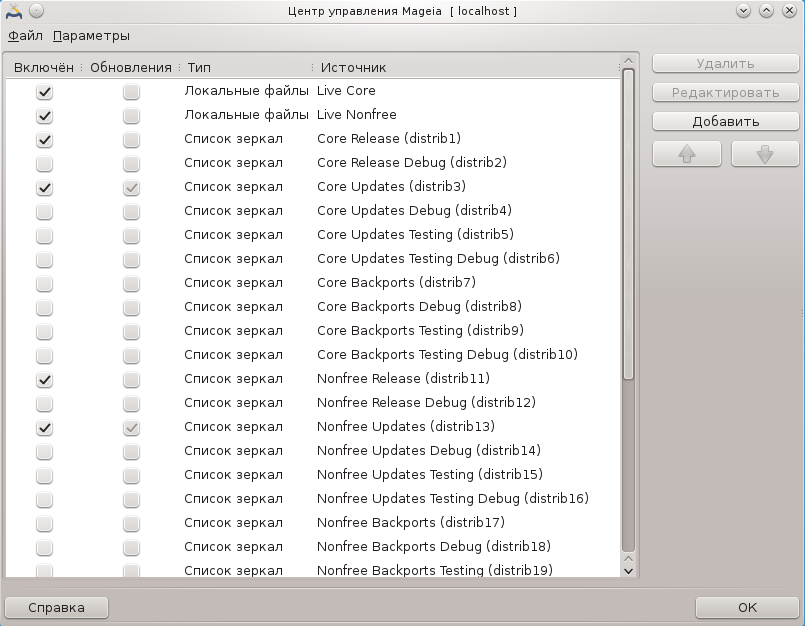
Важно
Сразу после установки системы следует добавить записи источников программного обеспечения (их также называют репозиториями, носителями данных, зеркалами). Это означает, что вам следует выбрать источники программного обеспечения, которые будут использованы для установки и обновления пакетов и программ (см. кнопку Добавить, описанную ниже).
Замечание
Если вы устанавливаете (или обновляете) Mageia с помощью оптического носителя данных (DVD или компакт-диска) или устройства хранения данных USB, автоматически настроено запись источника пакетов с программным обеспечением на использованном носители данных. Чтобы избежать просьб по вставке этого носителя при установке новых пакетов, вам следует выключить (или удалить) соответствующую запись в списке. (Запись принадлежит к типу носителя CD-Rom).
Замечание
Ваша система может работать на 32-битной аппаратной архитектуре, так называемый дистрибутив i586 или 64-битной архитектуре, так называемый дистрибутив x86_64. Вам следует выбрать репозитории, которые соответствуют вашей системе и репозитории для пакетов, которые не зависят от архитектуры (их еще называют noarch). Такие пакеты не имеют собственных каталогов noarch в репозиториях, они хранятся в каталогах обеих архитектур, i586 и x86_64.
Доступ к этой программе можно получить из Центра управления Mageia, пункт Управление программами[4].
Столбец «Включён»:
Обозначенные источники будут использованы для установки новых пакетов. Специальные источники, в частности Testing и Debug, выбирать не стоит, поскольку их использование может привести к неработоспособности системы.
Столбец «Обновления»:
Если источник будет использован для обновления пакетов, его следует обозначить в этом столбце. Должны быть обозначены лишь источники со словом «Update» (обновление) в названии. Из соображений безопасности значение в этом столбце нельзя изменять с помощью этой программы. Вам придётся открыть консоль и от имени администратора (root) выполнить команду drakrpm-edit-media --expert.
Столбец «Источник»:
Здесь будет показано название источника. Официальные репозитории Mageia для окончательных выпусков содержат по крайней мере следующие элементы:
Core (основной) - репозиторий, содержащий большинство программ, которые поддерживаются сообществом Mageia.
Nonfree (несвободное ПО) - репозиторий, содержащий некоторые из программ, доступ к коду которых ограничен правилами лицензирования.
Tainted (свободный) - репозиторий со свободным программным обеспечением, в отношении использования которого, в некоторых странах могут применяться патентные ограничения.
Каждая запись источников содержит 4 подраздела:
Release (выпуск) - репозиторий пакетов на день выпуска вашей версии Mageia.
Updates (обновления) - пакеты, обновлённые со времени выпуска из соображений безопасности или устранения недостатков. Этот источник стоит включить всем, даже если соединение с интернетом является очень медленным.
Backports (обратное портирование) - для некоторых пакетов новые версии поступают из репозитория Cauldron (репозиторий следующей версии дистрибутива, разработка которой ещё не завершена).
Testing (тестирование) - репозиторий, который используется для промежуточного тестирования обновлений, чтобы дать возможность тем, кто отчитывается о недостатках и участникам команды по обеспечению качества, проверить работоспособность исправленных пакетов.
Чтобы удалить источник, наведите на его пункт указатель мыши и щелкните левой кнопкой мыши, затем нажмите эту кнопку. Иногда стоит удалить пункт носителя, который был использован для установки системы (компакт-диск или DVD), поскольку все пакеты с этого носителя можно установить из официального источника основных пакетов (Core), соответствующего выпуска.
Позволяет изменить параметры выбранного носителя, (URL-адрес, загрузчик и параметры прокси-сервера).
Кнопка для добавления официальных репозиториев из интернета. В официальных репозиториях содержатся только надёжные и хорошо проверенные пакеты. После нажатия кнопки программа откроет контекстное окно, с помощью которого вы сможете выбрать набор источников для установки. Если вы отдаёте предпочтение определенному зеркалу, добавьте его при помощи пункта «Добавить указанное зеркало источников» из меню «Файл».
Эти кнопки предназначены для упорядочивания списка. Во время поисков пакетов программой Drakrpm выполняется загрузка списка репозиториев в указанном порядке, пакет устанавливается из репозитория, который будет стоять выше в списке (если номер выпуска пакета является одинаковым во всех репозиториях; если номер будет разным, программа установит пакет с самого свежего выпуска). Итак, если можно, располагайте репозиторий с самым быстрым доступом в начале списка.
В ответ на выбор этого пункта будет открыто окно со списком источников. Выберите те из них, данные которых требуется обновить и нажмите кнопку .
Предположим, что вам чем-то не нравится текущее зеркало основного репозитория. Причиной, например, может быть то, что репозиторий работает слишком медленно или часто недоступен. Тогда вы можете выбрать другое зеркало. Отметьте пункты всех текущих источников пакетов и нажмите кнопку , чтобы убрать их. Далее, выберите пункт меню , сделайте выбор только между обновлениями и полным набором (если не уверены, выберите ) и подтвердите возможность соединения нажатием кнопки . В ответ будет показано следующее окно:
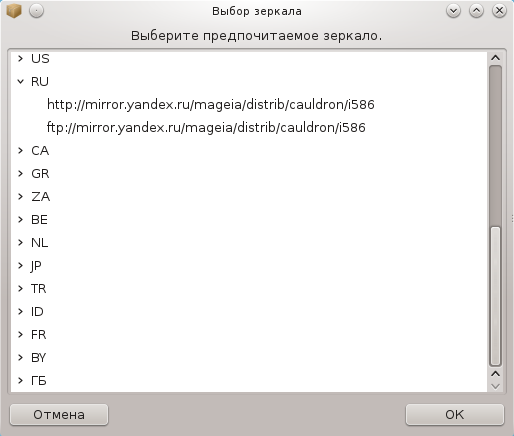
Слева будет показан список стран. Выберите вашу страну или близкую к ней нажатием кнопки >. В ответ будет развернут список зеркал, расположенных в этой стране. Отметьте одно из них и нажмите кнопку .
Вы можете выполнить установку нового источника (например, из стороннего репозитория сообщества), который не поддерживается официальным сообществом Mageia. В ответ на выбор этого пункта меню будет показано новое окно:
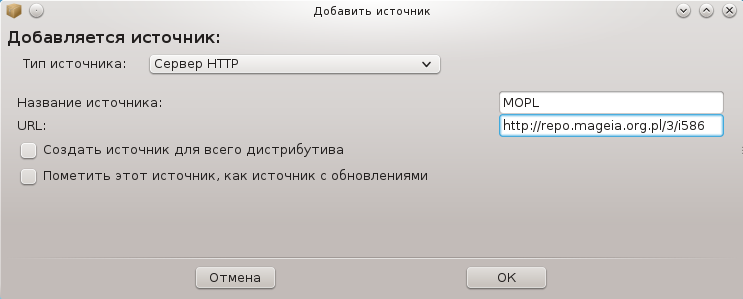
Выберите тип источника, укажите краткое название, которое хорошо описывает соответствующий репозиторий и добавьте URL-адрес (или путь к источнику, в зависимости от его типа).
С помощью этого пункта меню вы можете определить, когда следует Проверять пакеты, которые устанавливаются (всегда или никогда), определить программу для загрузки пакетов (curl, wget или aria2) и указать правила получения данных о пакетах на запрос (вариант по умолчанию, только обновления, всегда или никогда).
С целью обеспечения лучшей безопасности для распознавания источника используются цифровые ключи. Для каждого из источников можно разрешить или запретить использование ключа. В окне, которое будет открыто, выберите нужный источник и нажмите кнопку , чтобы сделать возможным использование нового ключа, или отметьте пункт ключа и нажмите кнопку , чтобы запретить его использование.
Внимание
Будьте осторожны, как и со всеми другими вопросами, связанными с безопасностью.
Если для доступа к интернету с вашего компьютера следует пользоваться прокси-сервером, вы можете указать параметры его работы. Вам следует указать и если нужно, указать Логин и Пароль.
Подробнее о настройке репозиториев пакетов, ознакомьтесь с с соответствующей страницей в вики Mageia .
[4] Запустить эту программу можно с помощью терминала: достаточно ввести команду drakrpm-edit-media от имени администратора (root).